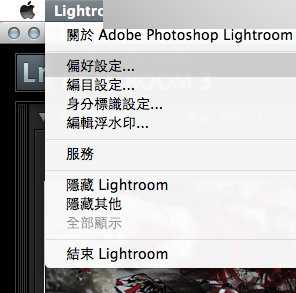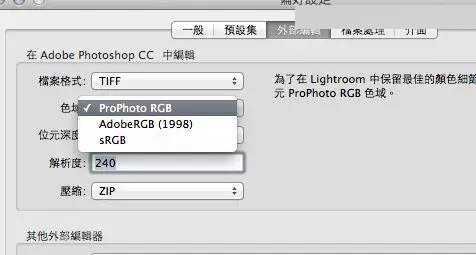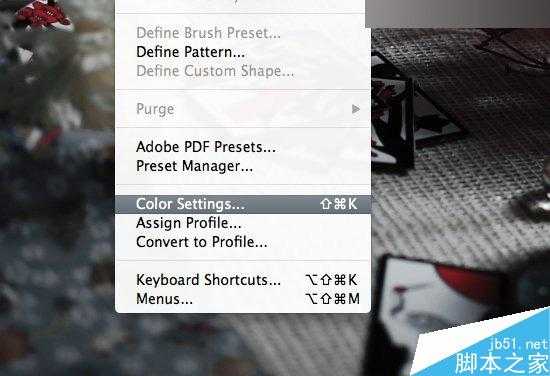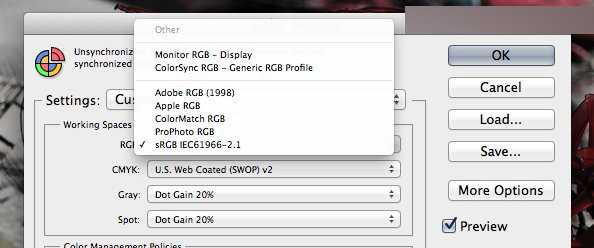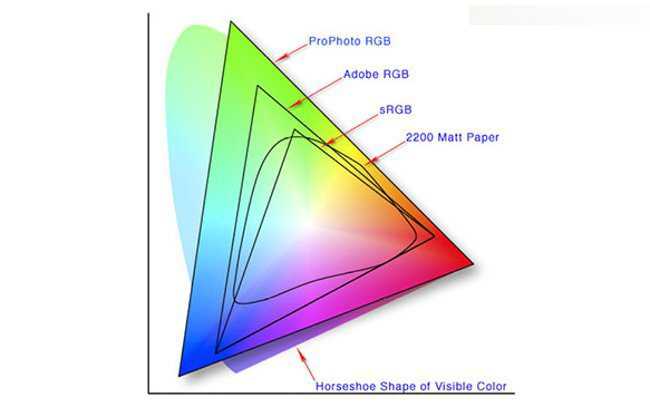很多摄影师会先在LR批次处理照片后,再转到PS进一步后制,但有些用家会发现,同一张照片在两边软件显示出来会有所不同。为什么?摄影师Kishore Sawh就解释了有关原理,及处理方法。大家可看看如下。
首先大家请到Lightroom > 偏好设定:
打开偏好设定的界面后,在上方选择「外部编辑」:
你会发现LR 预设外部编辑用的色域,并不是我们一般认知的sRGB,而是色域更广的ProPhoto RGB,但是PS的预设则不同,可以从以下途径查看:编辑(Edit) >颜色设定
PS 色域预设为sRGB,解决的方法就是把PS的颜色也设成ProPhoto RGB (总之是两边相同),这样从LR换过来的时候,就不会出现色彩差异了。
当照片处理完成,你可考虑根据使用方式,来选择输出的color profile。下图可以见到ProPhoto RGB 的色域更阔,不过大多数网站/浏览器只支援sRGB,所以如果是放上网的话,换成sRGB较佳;如果是印刷,则通常是Adobe RGB。
教程结束,以上就是设计师如何解决PS和LR的色差问题介绍,希望这篇文章能对大家有所帮助!
标签:
PS,LR,色差
免责声明:本站文章均来自网站采集或用户投稿,网站不提供任何软件下载或自行开发的软件!
如有用户或公司发现本站内容信息存在侵权行为,请邮件告知! 858582#qq.com
暂无“实用:设计师如何解决PS和LR的色差问题”评论...
更新动态
2024年11月27日
2024年11月27日
- 凤飞飞《我们的主题曲》飞跃制作[正版原抓WAV+CUE]
- 刘嘉亮《亮情歌2》[WAV+CUE][1G]
- 红馆40·谭咏麟《歌者恋歌浓情30年演唱会》3CD[低速原抓WAV+CUE][1.8G]
- 刘纬武《睡眠宝宝竖琴童谣 吉卜力工作室 白噪音安抚》[320K/MP3][193.25MB]
- 【轻音乐】曼托凡尼乐团《精选辑》2CD.1998[FLAC+CUE整轨]
- 邝美云《心中有爱》1989年香港DMIJP版1MTO东芝首版[WAV+CUE]
- 群星《情叹-发烧女声DSD》天籁女声发烧碟[WAV+CUE]
- 刘纬武《睡眠宝宝竖琴童谣 吉卜力工作室 白噪音安抚》[FLAC/分轨][748.03MB]
- 理想混蛋《Origin Sessions》[320K/MP3][37.47MB]
- 公馆青少年《我其实一点都不酷》[320K/MP3][78.78MB]
- 群星《情叹-发烧男声DSD》最值得珍藏的完美男声[WAV+CUE]
- 群星《国韵飘香·贵妃醉酒HQCD黑胶王》2CD[WAV]
- 卫兰《DAUGHTER》【低速原抓WAV+CUE】
- 公馆青少年《我其实一点都不酷》[FLAC/分轨][398.22MB]
- ZWEI《迟暮的花 (Explicit)》[320K/MP3][57.16MB]